Hướng dẫn xem dữ liệu trong USB trên Smart TV Panasonic
Smart TV Panasonic cho phép bạn có thể kết nối USB một cách dễ dàng và người dùng thoải mái xem các nội dung ở bên trong trên màn hình TV rõ nét. Sau đây Điện máy rẻ sẽ hướng dẫn bạn cách xem dữ liệu bên trong USB trên Smart TV Panasonic.
Mục lục nội dung

1. Lợi ích của việc xem phim, nghe nhạc, xem ảnh từ USB trên TV
-
Không cần phụ thuộc vào thiết bị hỗ trợ nào khác mà vẫn có thể xem trực tiếp nội dung từ USB
-
Giúp bạn có thêm nhiều nội dung giải trí và học tập vô cùng hấp dẫn
-
Xem phim, nghe nhạc, xem ảnh với hình ảnh chất lượng cao và âm thanh sống động
-
Chủ động hơn trong việc lựa chọn các chương trình giải trí giải trí hấp dẫn thay vì chỉ xem kênh truyền hình có sẵn
2. Hướng dẫn xem dữ liệu trong USB trên Smart TV Panasonic
Bước 1: Sau khi cắm USB vào cổng USB của TV, nhấn nút Home trên remote

Bước 2: Ở giao diện Màn hình chủ TV, bạn chọn Máy phát truyền thông
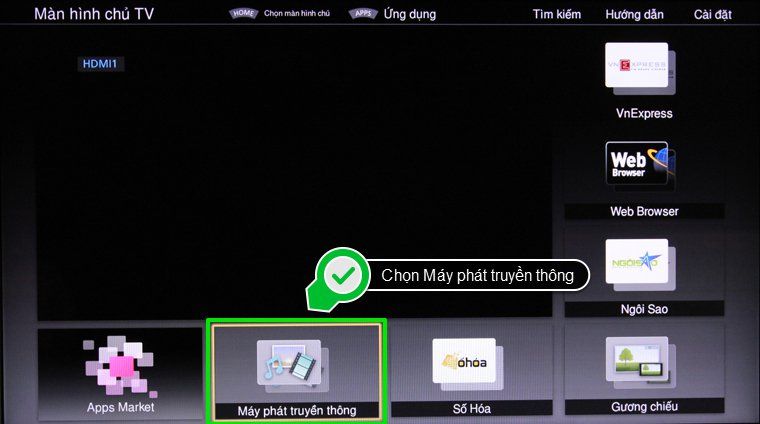
Bước 3: Tiếp theo, ở giao diện Máy phát truyền thông, bạn chọn loại nội dung muốn xem là Hình ảnh, Nhạc hay Video để TV lọc và hiển thị các thư mục chứa các nội dung này. Sau đó, bạn chỉ cần vào các thư mục và nhấn chọn nội dung muốn xem.
Để xem hình ảnh: Đầu tiên, bạn chọn mục Ảnh chụp. Tiếp đó, TV sẽ hiển thị tất cả các ảnh chụp hiện có trên USB và bạn chỉ việc nhấn chọn vào ảnh để có thể trình chiếu lên TV
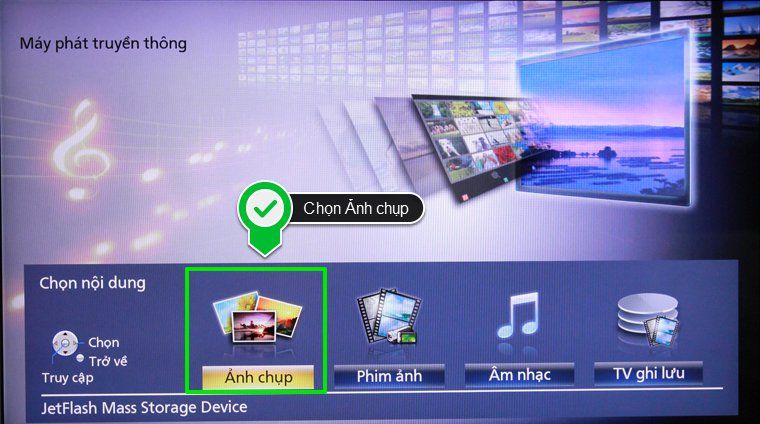
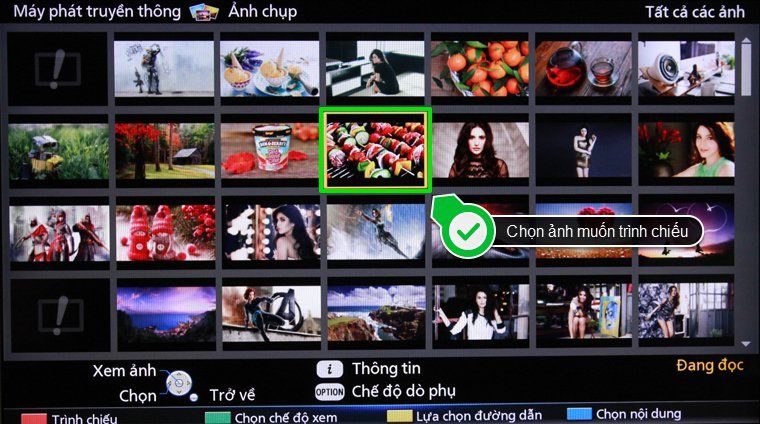

Để xem video: Đầu tiên, bạn chọn mục Phim ảnh. Tiếp đó, chọn thư mục chứa video rồi nhấn chọn vào video bạn muốn phát lên TV
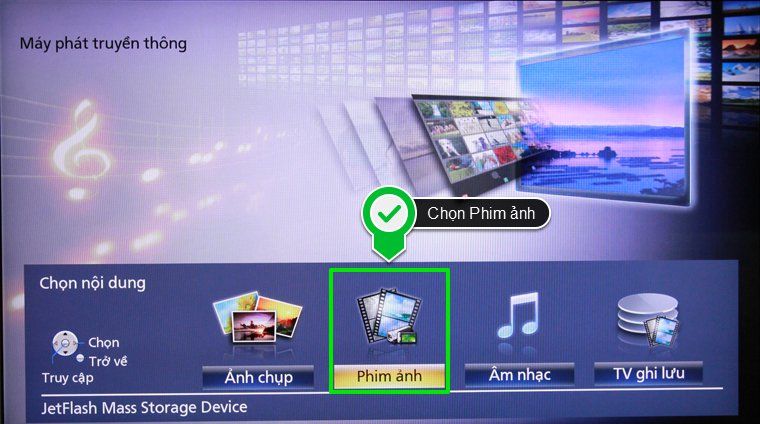
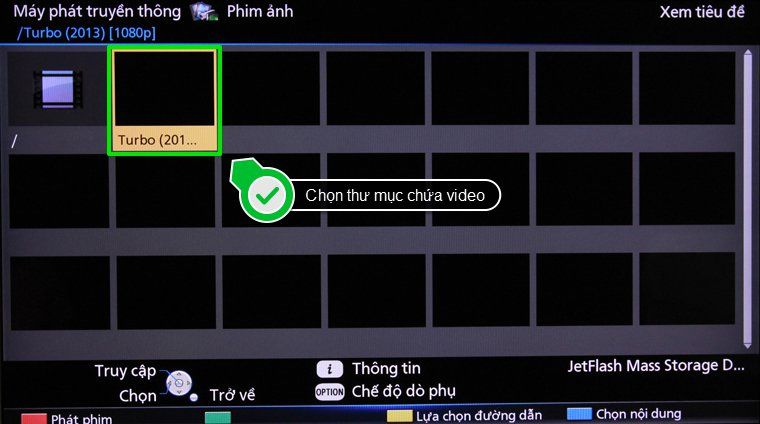
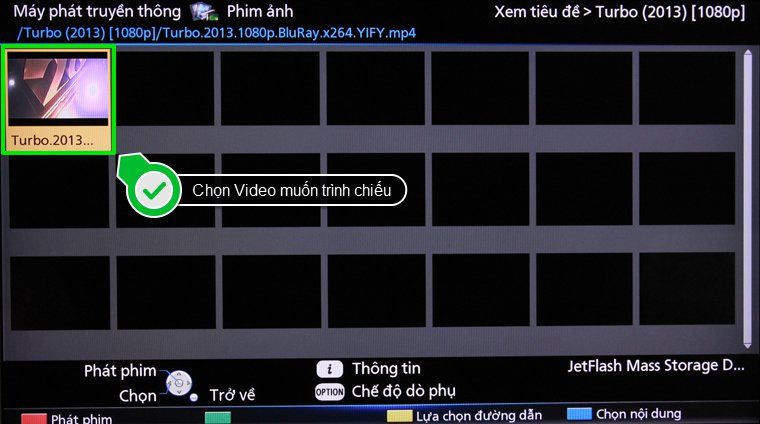

Để nghe nhạc: Giống như xem video, đầu tiên, bạn chọn mục Âm nhạc. Sau đó, bạn chọn tiếp thư mục chứa các bài hát rồi nhấn chọn vào bài hát muốn phát lên TV

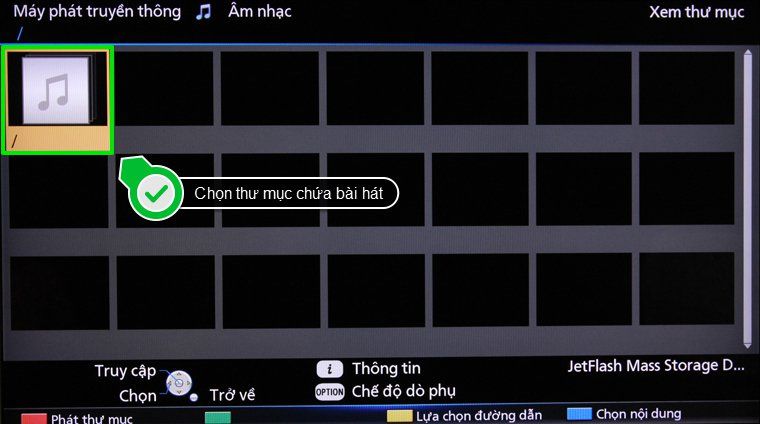
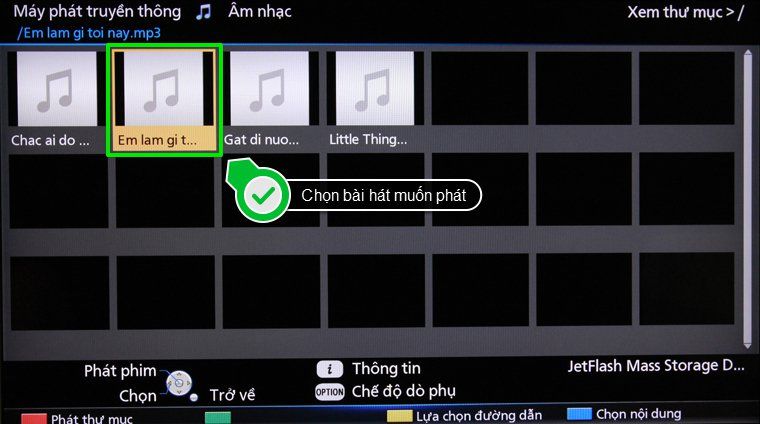
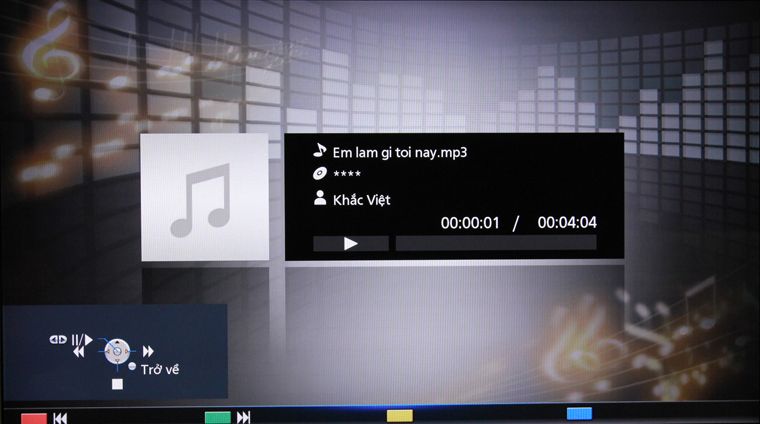
Lưu ý:
-
USB của bạn phải có sẵn các nội dung phim, ảnh hoặc nhạc
-
Các file nội dung phải ở định dạng mà TV hỗ trợ phát
-
Để đảm bảo nội dung được phát trên TV có chất lượng hình ảnh cao, bạn nên chọn định dạng hình ảnh, video có chất lượng tương ứng với độ phân giải của TV
Hy vọng với những thông tin hữu ích mà eLib đem lại sẽ giúp bạn xem dữ liệu trong USB trên Smart TV Panasonic một cách thật dễ dàng. Chúc các bạn thành công.



